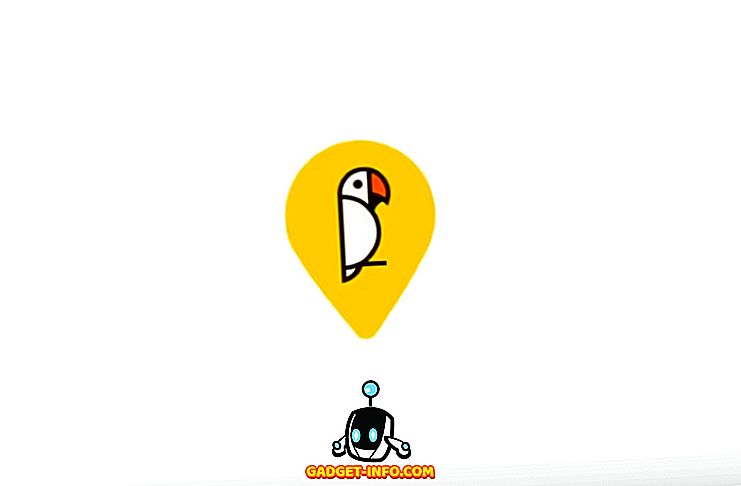ฉันเกลียดเมื่อเครื่อง Windows ของฉันไม่ทำงานไม่มีที่ติ ฉันคิดว่าถ้าคอมพิวเตอร์ของฉันไม่สามารถทำงานได้อย่างสมบูรณ์แบบแล้วฉันเป็นคนแบบไหน? เห็นได้ชัดว่าการพยายามทำให้ทุกอย่างทำงานได้อย่างสมบูรณ์หมายถึงการใช้เวลาในการแก้ไขปัญหาที่อาจไม่ทำให้เกิดปัญหาใหญ่กับระบบของฉัน
อย่างไรก็ตามมันยังคงสนุกและคุณจะได้เรียนรู้มากมาย ในบทความนี้ฉันกำลังพูดถึงการแก้ไขข้อผิดพลาดที่ปรากฏใน Event Viewer ที่เกี่ยวข้องกับ DistributedCOM ฉันสังเกตเห็นว่าฉันไม่มีข้อผิดพลาดอื่น ๆ ในบันทึก ระบบ ของฉันนอกเหนือจากทุกวันด้วย Event ID 10016 ข้อความแสดงข้อผิดพลาดพื้นฐานเหมือนกัน:
การตั้งค่าการอนุญาตเฉพาะแอปพลิเคชันไม่อนุญาตการเปิดใช้งานเฉพาะที่สำหรับแอปพลิเคชันเซิร์ฟเวอร์ COM

นอกจากนี้ยังแสดงรายการ CLSID, APPID, SID และบางอย่างเกี่ยวกับการแก้ไขสิทธิ์โดยใช้บริการคอมโพเนนต์

หลังจากอ่านโพสต์ในฟอรัมที่หนาแน่นฉันสามารถแก้ไขข้อผิดพลาดนี้ได้เพื่อไม่ให้ปรากฏใน Event Viewer อีกต่อไป มันค่อนข้างเป็นกระบวนการดังนั้นให้แน่ใจว่าคุณมีเวลาหนึ่งหรือสองชั่วโมงก่อนที่จะเริ่ม
ขั้นตอนที่ 1 - ตรวจสอบกระบวนการ
สิ่งแรกที่เราต้องทำคือคิดออกว่ากระบวนการหรือบริการใดที่เกี่ยวข้องกับ CLASS ID ที่ระบุไว้ในข้อผิดพลาด ในการทำเช่นนี้ไปข้างหน้าและคัดลอก CLSID ที่ระบุไว้ในคำอธิบายเหตุการณ์ ในกรณีของฉันมันเริ่มต้นด้วย {D63B10C5 ตรวจสอบให้แน่ใจว่าได้คัดลอกทั้งเครื่องหมายปีกกาด้วย
ตอนนี้คุณต้องเปิดตัวแก้ไขรีจิสทรีโดยคลิกที่เริ่มและพิมพ์ regedit เมื่อคุณเปิดตัวแก้ไขรีจิสทรีให้คลิกที่ แก้ไข แล้ว ค้นหา ไปข้างหน้าและวาง CLSID ลงในช่องค้นหาแล้วกด Enter

หลังจากนั้นสักครู่คุณควรได้รับผลลัพธ์ภายใต้ คีย์ HK_CLASSES_ROOT \ CLSID ทางด้านขวามือควรมีสองปุ่มและ ค่าเริ่มต้น ควรแสดงรายชื่อบริการ ในกรณีของฉันและอาจเป็นของคุณก็ควรเป็น RuntimeBroker

AppID ควรตรงกับสิ่งที่ระบุไว้ในข้อความแสดงข้อผิดพลาด ต่อไปเราจะต้องเรียกใช้สคริปต์เพื่อให้เราสามารถเปลี่ยนแปลงการอนุญาตในบริการคอมโพเนนต์สำหรับบริการนี้
ขั้นตอนที่ 2 - เรียกใช้สคริปต์ PowerShell
ในการแก้ไขปัญหานี้เราต้องแก้ไขสิทธิ์บางอย่างใน Component Services สำหรับ RuntimeBroker แต่ก่อนที่เราจะสามารถเรียกใช้สคริปต์ที่จะทำให้เราทำการเปลี่ยนแปลงเหล่านั้นได้
ในการเรียกใช้ PowerShell ในฐานะผู้ดูแลระบบคุณต้องคลิกที่ เริ่ม พิมพ์ PowerShell แล้วคลิกขวาที่ผลลัพธ์แล้วเลือก เรียกใช้ในฐานะผู้ดูแลระบบ

ตอนนี้ไปข้างหน้าและดาวน์โหลดไฟล์ข้อความที่ลิงค์ที่นี่และคัดลอกรหัสทั้งหมดและวางลงในหน้าต่าง PowerShell (ถ้าคุณคลิกขวาในหน้าต่าง PowerShell มันจะวางสิ่งที่อยู่ในคลิปบอร์ด) จากนั้นเพียงกด Enter และคุณจะเห็นคำว่า เสร็จสิ้น พิมพ์ออกมา

ขั้นตอนที่ 3 - เปิดบริการคอมโพเนนต์
คุณสามารถเปิด บริการคอมโพเนนต์ เช่นเดียวกับที่คุณเปิด PowerShell ในขั้นตอนที่ 2 คลิกที่เริ่มและพิมพ์ในบริการส่วนประกอบ คุณไม่จำเป็นต้องเรียกใช้โปรแกรมนี้ในฐานะผู้ดูแลระบบ นำทางไปยังตำแหน่งต่อไปนี้:
บริการคอมโพเนนต์ - คอมพิวเตอร์ - คอมพิวเตอร์ของฉัน - การกำหนดค่า DCOM

เลื่อนลงจนกว่าคุณจะพบ Runtime Broker ในกรณีของฉันมีสองคน! คุณจะรู้ได้อย่างไรว่าอันไหนที่ระบุไว้ในข้อผิดพลาด?

คลิกขวาที่แต่ละรายการแล้วเลือก คุณสมบัติ บนแท็บ ทั่วไป คุณจะเห็น ID แอปพลิเคชัน ซึ่งควรตรงกับ AppID จากข้อความแสดงข้อผิดพลาด หากคุณได้รับข้อผิดพลาดใน Event Viewer ด้วย ID 10016 และมากกว่าหนึ่ง CLSID อาจเป็นไปได้ว่า RuntimeBrokers ทั้งคู่ต้องได้รับการแก้ไข ในกรณีของฉันฉันต้องแก้ไขเท่านั้น
ขั้นตอนที่ 4 - สิทธิ์ที่ถูกต้อง
สุดท้ายเราต้องแก้ไขการอนุญาต ขณะที่อยู่ในหน้าต่างคุณสมบัติ RuntimeBroker ให้คลิกที่แท็บ Security

ปุ่ม แก้ไข ภายใต้ สิทธิ์การเปิดใช้งานและการเปิดใช้งาน ควรคลิกได้ หากเป็นสีเทาสคริปต์ PowerShell จะทำงานไม่ถูกต้อง เมื่อคุณคลิกที่แก้ไขคุณอาจเห็นกล่องโต้ตอบป๊อปอัปแจ้งเตือนคุณเกี่ยวกับการอนุญาตที่ไม่รู้จัก

ที่นี่คุณไม่ต้องการที่จะคลิกที่ ลบ เพียงคลิกที่ปุ่ม ยกเลิก ตอนนี้คุณจะเห็นรายการบัญชีเริ่มต้นและคุณอาจเห็นรายการ บัญชีที่ไม่รู้จัก

คุณต้องการให้แน่ใจว่าคุณได้ออกจาก บัญชีที่ไม่รู้จัก ตามที่เป็นอยู่ อย่าลบมัน ณ จุดนี้คุณควรเหลือ แพ็คเกจแอปพลิเคชัน และ ตัวเอง ทั้งหมด ตอนนี้เราต้องเพิ่มสองบัญชี คลิก เพิ่ม และพิมพ์ใน ระบบ แล้วคลิกที่ ตรวจสอบชื่อ คลิก ตกลง และมันจะเพิ่มบัญชีนั้นลงในรายการ

คลิก เพิ่ม อีกครั้งและเวลานี้ใน บริการท้องถิ่น และทำตามขั้นตอนเดียวกัน

เมื่อเพิ่มทั้งสองแล้วให้คลิกทีละรายการแล้วเลือกช่องทำเครื่องหมาย เปิดใช้งานท้องถิ่น และ เปิดใช้งานท้องถิ่น ภายใต้ อนุญาต เกี่ยวกับมัน! ตอนนี้ไปข้างหน้าและรีสตาร์ทคอมพิวเตอร์ของคุณและคุณไม่ควรเห็นข้อผิดพลาดที่ปรากฏในบันทึกเหตุการณ์ดู สนุก!